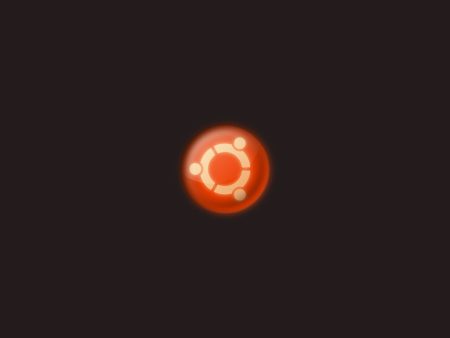Aby zainstalować system operacyjny Debian, wykonaj poniższe kroki, które poprowadzą Cię przez cały proces — od przygotowania po pierwsze uruchomienie systemu. Ten poradnik jest przeznaczony zarówno dla początkujących, jak i średnio zaawansowanych użytkowników Linuksa, którzy chcą przeprowadzić czystą instalację Debiana na komputerze lub maszynie wirtualnej.
1. Wymagania wstępne
Przed instalacją przygotuj –
- Najnowszy plik ISO Debiana (pobierz z oficjalnej strony Debiana; polecana wersja netinstall).
- Rozruchowy pendrive USB lub nagraną płytę DVD z pobranym obrazem ISO.
- Komputer lub maszynę wirtualną (np. VirtualBox, VMware).
- Dostęp do internetu (polecane, szczególnie przy instalacji wersji netinstall).
2. Tworzenie bootowalnego nośnika
- Skorzystaj z narzędzia takiego jak Rufus (dla Windows) lub dd/(balenaEtcher) (dla Linux/macOS) do przygotowania bootowalnego pendrive’a z pobranym plikiem ISO.
- Włóż nośnik do komputera, na którym chcesz przeprowadzić instalację.
3. Konfiguracja BIOS/UEFI i uruchomienie instalatora
- Uruchom komputer i wejdź do BIOS/UEFI (zazwyczaj F2, DEL, F10 lub ESC podczas startu).
- Ustaw kolejność bootowania tak, aby komputer uruchamiał się z USB/DVD.
- Zapisz ustawienia i zrestartuj komputer.
4. Start instalatora Debiana
Po uruchomieniu z nośnika instalacyjnego pojawi się menu instalatora:
- Wybierz opcję Install lub Graphical Install (graficzny instalator jest łatwiejszy dla początkujących).
5. Wybór języka, lokalizacji i klawiatury
- Wskaż język instalacji (np. polski lub angielski).
- Wybierz lokalizację (np. Polska).
- Dobierz odpowiedni układ klawiatury (np. polski programisty).
6. Konfiguracja sieci
- Wybierz odpowiedni interfejs sieciowy (zwykle pierwszy z listy).
- Jeśli łączysz się przez Wi-Fi, podaj nazwę sieci i hasło.
- Nadaj komputerowi nazwę hosta (np. debian).
- Domena – pole możesz zostawić puste, chyba że wiesz, że korzystasz z domeny w sieci lokalnej.
7. Ustawianie haseł i kont użytkowników
- Ustal hasło administratora (root) – wybierz silne, unikalne hasło i zapisz je bezpiecznie.
- Utwórz konto zwykłego użytkownika wraz z jego hasłem.
8. Partycjonowanie dysku
- Do wyboru masz automatyczne partycjonowanie (zalecane dla początkujących) lub ręczne – możesz m.in. podzielić dysk na osobne partycje na /home, swap itd..
- W przypadku nowej instalacji zaznacz opcję “Użyj całego dysku” dla uproszczenia.
- Potwierdź zmiany i sformatowanie dysków.
9. Wybór i instalacja środowiska graficznego
- Zaznacz wybrane środowisko graficzne (np. GNOME, KDE, XFCE, LXDE, Cinnamon, Mate – domyślnie GNOME).
- Możesz również wybrać „Standardowy system systemowy” lub skonfigurować serwer bez GUI.
10. Instalacja systemu
- Instalator pobierze i zainstaluje niezbędne pakiety.
- Po zainstalowaniu głównych składników poprosi Cię o instalację GRUB – głównego programu rozruchowego.
- Zainstaluj GRUB na głównym dysku (najczęściej /dev/sda), aby uruchamiał Debiana.
11. Zakończenie instalacji i pierwsze uruchomienie
- Po zakończeniu instalacji wyjmij USB/DVD i uruchom komputer ponownie.
- Podczas startu powinien pojawić się GRUB, z Debiana na pierwszej pozycji. Wybierz go, aby uruchomić system.
- Zaloguj się najpierw na utworzone konto użytkownika lub, gdy potrzeba, na konto root.
Najczęściej zadawane pytania
-
Czy muszę mieć stały dostęp do Internetu podczas instalacji?
Przy obrazie netinstall – tak, system pobiera większość potrzebnych pakietów w trakcie instalacji. -
Czy mogę zainstalować Debiana obok Windowsa?
Tak – podczas partycjonowania możesz wybrać instalację na wolnej przestrzeni dysku, pozostawiając Windows. -
Czy Debian jest trudny w obsłudze?
Dla nowicjuszy może wyglądać na wymagający, ale instalator jest prosty, a po instalacji dostępne są graficzne narzędzia konfiguracyjne.
Dodatkowe wskazówki
- Przed instalacją zrób kopię zapasową ważnych danych!
- Wybierając środowiska graficzne, kieruj się wydajnością komputera (np. XFCE lub LXDE dla starszych maszyn).
- Po instalacji systemu zainstaluj bieżące aktualizacje poleceniem:
sudo apt update sudo apt upgrade Instalacja Debiana daje wiele możliwości dostosowania systemu do swoich potrzeb; nawet jeśli coś pójdzie nie tak, instalator jest na tyle przyjazny, by powtórzyć kolejne kroki lub cofnąć się do wcześniejszego etapu.